フォント(書体)を変更するには
書式設定ツールの使用
最終更新日時:2023/12/26 06:39:52
メッセージ入力欄の上部ツールバーの[フォント]ボックスのプルダウンから変更したいフォントを選択するか、[書式設定]メニューの[フォント]をクリックして、[フォント]ダイアログボックスより[日本語用のフォント]や[英数字用のフォント]ボックスより書体を選択します。Outlook for Macでのフォントのショートカットキーはcommand+Dです。
ツールバーよりフォントを変更する
- 書体を変更したい文字を選択し、メッセージ入力欄の上部ツールバーの[フォント]ボックスの▼をクリックします。
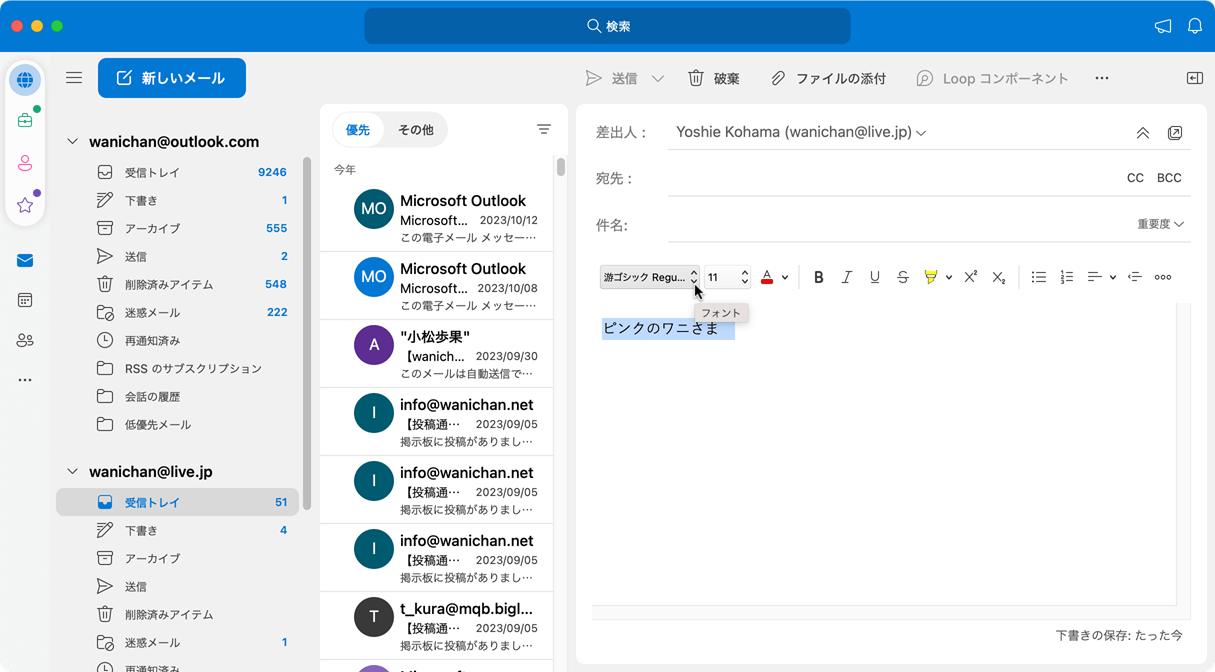
- プルダウンから変更したいフォントを選択します。
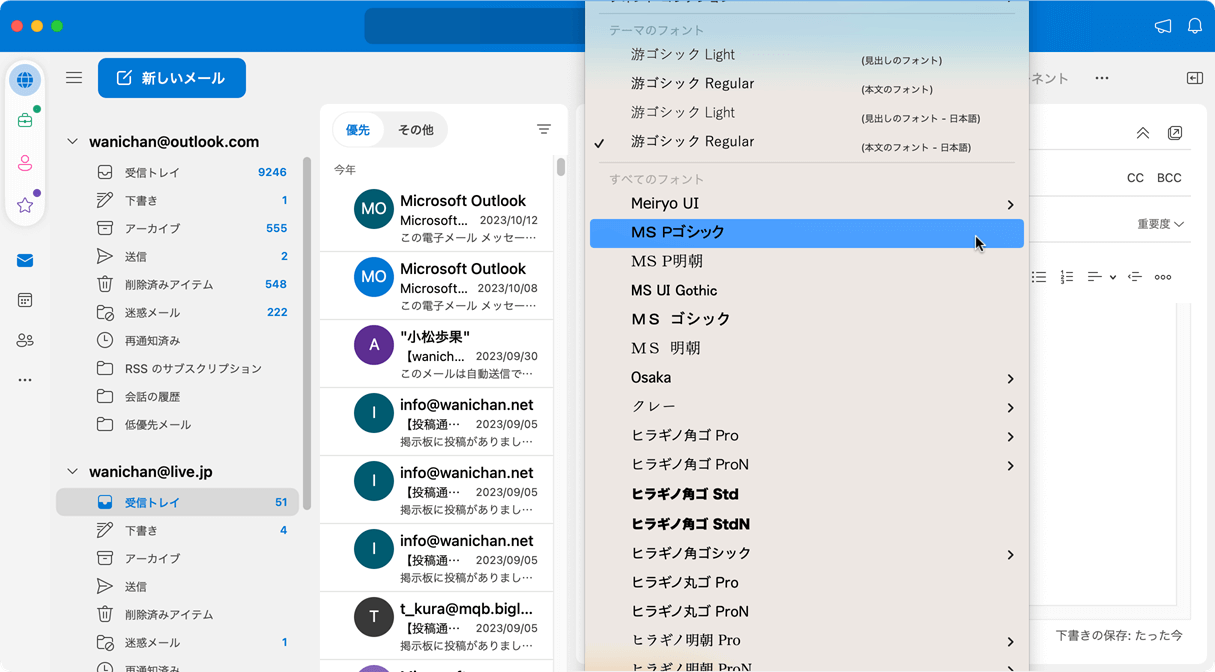
- フォントが変更されました。

フォントウィンドウを使用する
- [書式設定]メニューの[フォント]をクリックするか、command+Dキーを押します。
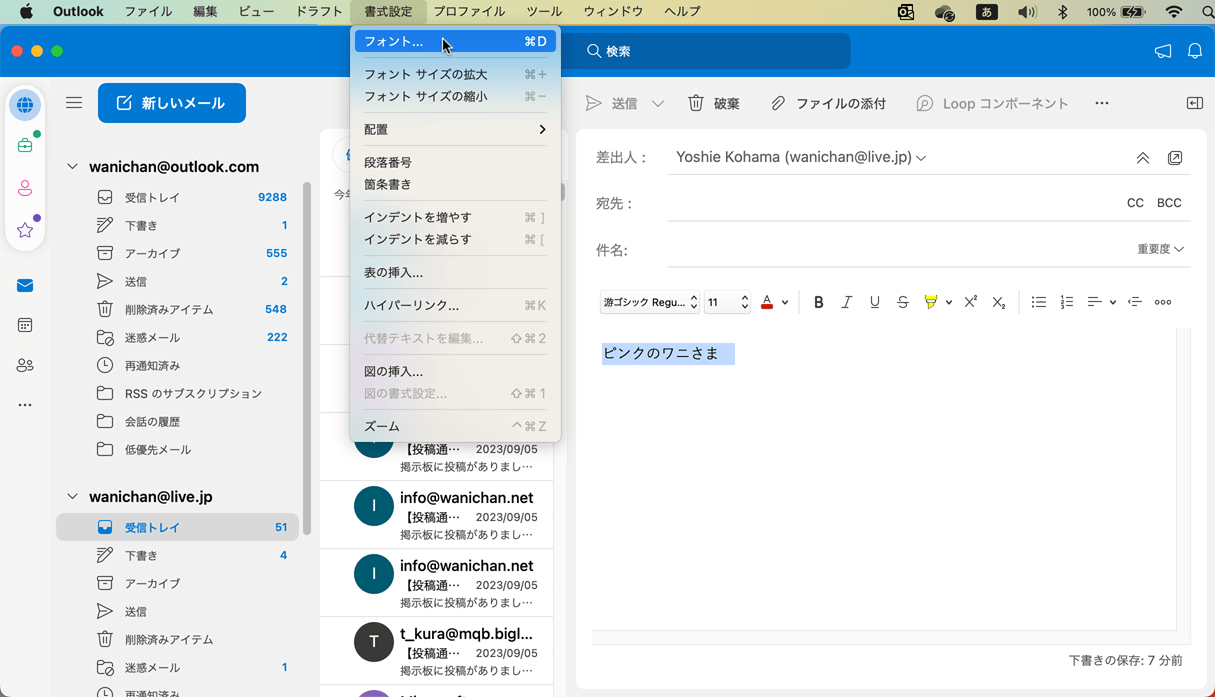
- [日本語用のフォント]や[英数字用のフォント]ボックスより書体を選択して[OK]ボタンをクリックします。
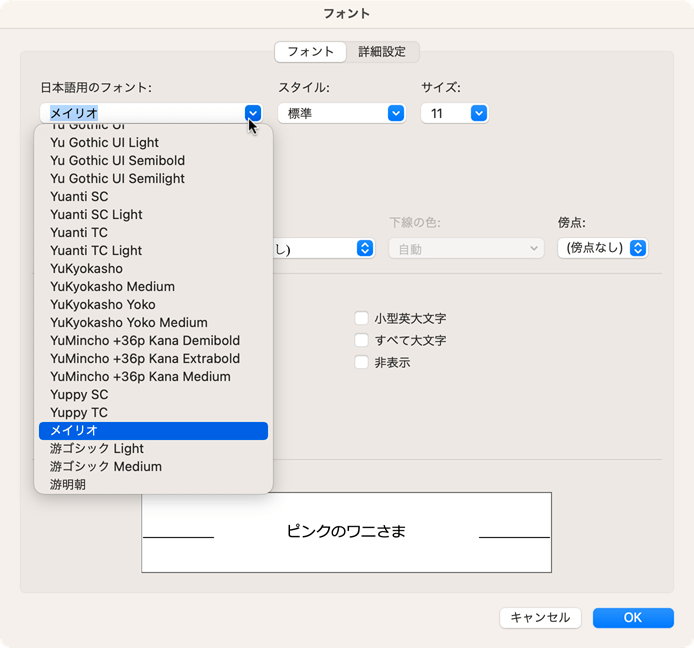

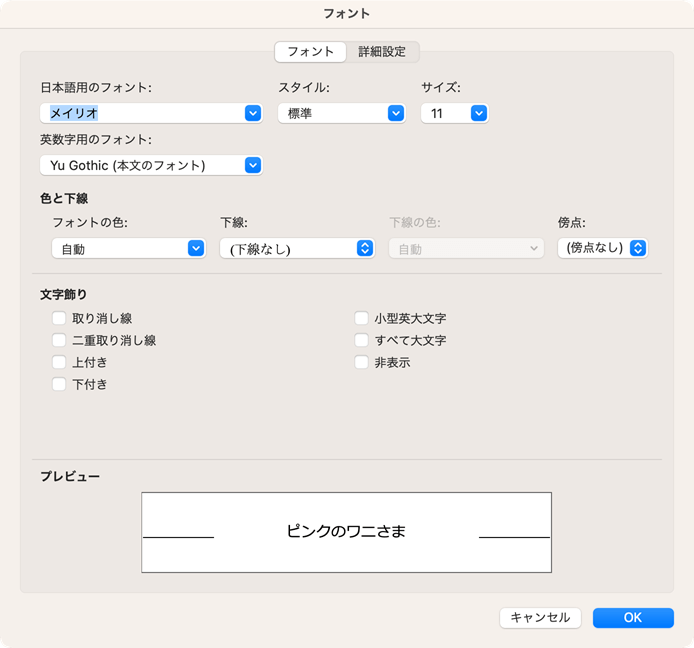
※執筆環境:Microsoft Outlook for Mac バージョン 16.80
スポンサーリンク
INDEX

